4uKey - ตัวปลดล็อค iPhone/iPad ง่าย ๆ ในคลิกเดียว
ปลดล็อครหัสหน้าจอ/Apple ID/MDM/รหัสเวลาหน้าจอได้ทันที
ตัวปลดล็อค iPhone/iPad ง่าย ๆ
ปลดล็อครหัส iPhone ได้ทันที
หากคุณต้องการรีเซ็ต iPad ให้เป็นเครื่องใหม่ แต่ติดปัญหารหัส iCloud หรือซอฟต์แวร์ เรามีวิธีที่ปลอดภัยในการล้างเครื่องไอแพดติดรหัส icloud
วิธีแรกในการรีเซ็ตโรงงาน iPad โดยไม่ต้องใช้รหัสผ่าน iCloud คือใช้ 'การตั้งค่า' โดยสามารถทำได้โดยตรงบน iPad ของคุณโดยไม่มีความยุ่งยากใด ๆ ตรวจสอบให้แน่ใจว่าคุณได้สำรองข้อมูลก่อนที่จะรีเซ็ตโรงงานเครื่องของคุณ เริ่มต้นด้วยกระบวนการต่อไปนี้:
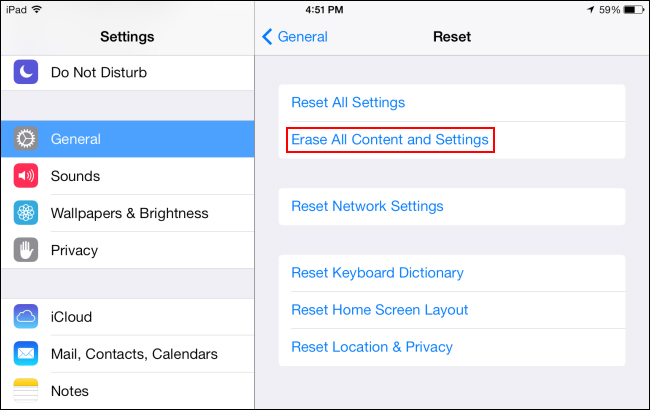
เอาไปใช้เวลาจำเป็นที่อาจต้องใช้รหัสผ่าน iCloud สำหรับวิธีด้านบน ในกรณีที่ iPad ถูกล็อกไว้ แต่ในวิธีนี้คุณสามารถทำการรีเซ็ต iPad ได้โดยไม่ต้องใช้รหัสผ่าน iCloud ในกรณีนั้นด้วย iTunes เป็นวิธีที่มีประสิทธิภาพในการรีเซ็ต iPad นี่คือคู่มือการใช้งาน

หลังจากที่คุณทำการรีเซ็ต iPad โดยไม่ต้องใช้รหัสผ่าน iCloud ด้วยวิธีต่าง ๆ แล้ว คุณยังไม่ได้พบว่าวิธีไหนเป็นที่ดีที่สุด โปรแกรม Tenorshare 4uKey เป็นวิธีที่มีประสิทธิภาพที่สุดจนถึงตอนนี้ ซึ่งสามารถรีเซ็ต iPad หรืออุปกรณ์ iOS อื่น ๆ ได้โดยง่ายดาย ขั้นตอนการใช้งาน Tenorshare 4uKey เพื่อรีเซ็ต iPad ดังต่อไปนี้
ดาวน์โหลดและติดตั้ง Tenorshare 4uKey ลงในคอมพิวเตอร์ของคุณ แล้วเปิดโปรแกรม 4uKey ขึ้นมา ต่อ iPad ของคุณผ่านสาย USB แล้วแตะที่ปุ่ม 'เริ่ม'
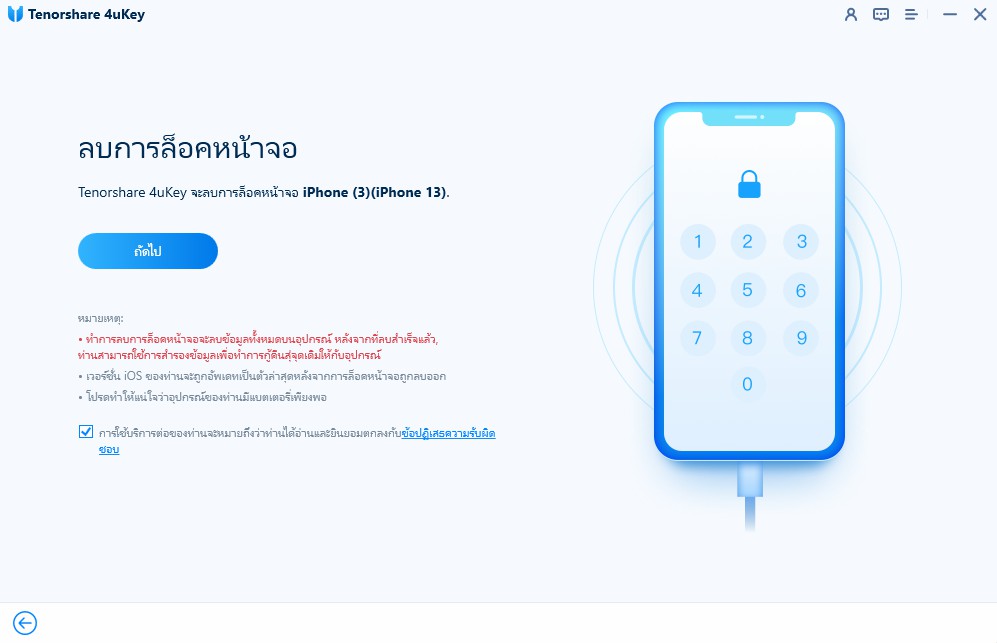
กดปุ่ม "ดาวน์โหลด" หลังจากนั้น iPadOS ล่าสุดถูกดาวน์โหลดบน iPad
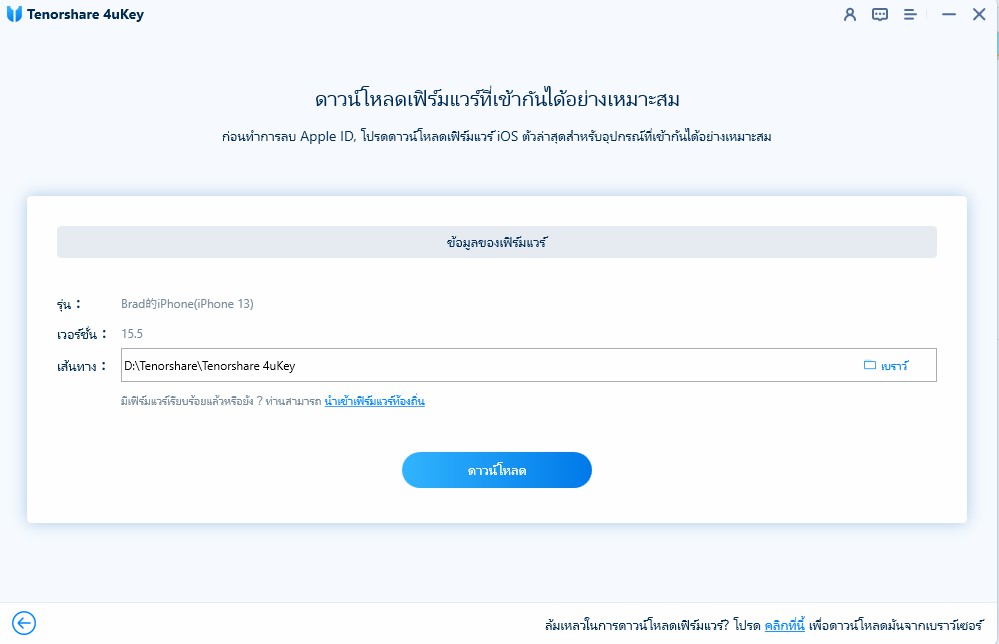
คุณต้องกดปุ่ม "เริ่มปลดล็อค" จะใช้เวลาสักครู่เพื่อเสร็จสิ้นกระบวนการ
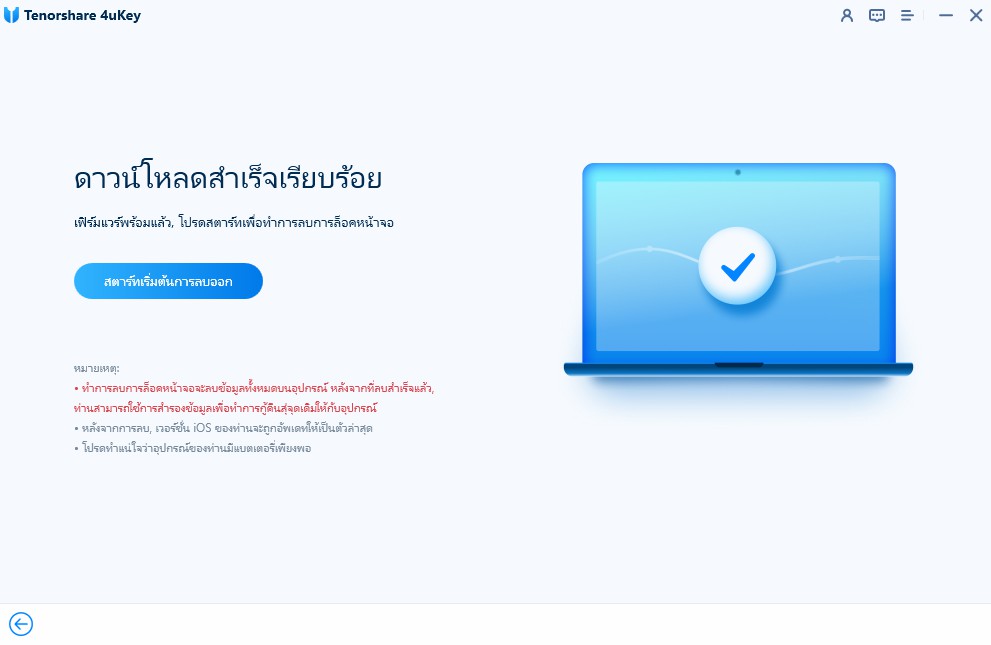
ตอนนี้ iPad ของคุณได้รับการรีเซ็ตเป็นค่าเริ่มต้นจากโรงงานแล้ว และคุณจะต้องตั้งค่า iPad เป็นอุปกรณ์ใหม่ ใช้ข้อมูลสำรอง iTunes และ iCloud ของคุณเพื่อกู้คืนข้อมูลของคุณ จากนั้นกำหนดค่ารหัสผ่านใหม่สำหรับ iPad ขึ้นอยู่กับความต้องการของคุณ

เมื่อคุณยังไม่ได้ซิงค์ iPad ของคุณกับ iTunes เพื่อเหตุผลใดเหตุหนึ่ง คุณสามารถใช้ 'โหมดการกู้คืน' เพื่อรีเซ็ต iPad โดยไม่ต้องใช้รหัสผ่าน iCloud นี่คือคู่มือ
สำหรับการรีเซ็ต iPad ใน 'โหมดการกู้คืน' คุณต้องบังคับรีสตาร์ทในโหมดเดียวกัน กดปุ่ม 'หลับ/ตื่น' และ 'หน้าหลัก' พร้อมกันจนกว่าคุณจะเห็นข้อความ 'เชื่อมต่อกับ iTunes' ปรากฎบนหน้าจอ
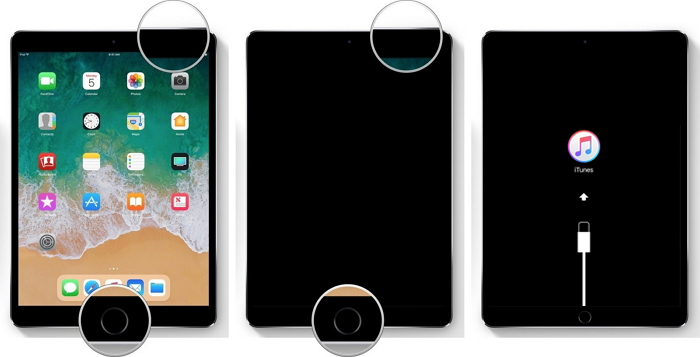
คลิกที่ปุ่ม 'ตกลง' บนข้อความที่อ่านว่า 'iTunes ตรวจพบ iPad ในโหมดการกู้คืน' ตามด้วยตัวเลือก 'เรียกคืน' จากนั้น ติดตั้ง iPad เป็นเครื่องใหม่

ใช่ คุณสามารถรีเซ็ต iPad เป็นค่าโรงงานโดยไม่ต้องใช้รหัสผ่าน iCloud ได้ โดยใช้เครื่องมือที่มีประสิทธิภาพเช่น Tenorshare 4uKey ซึ่งสามารถช่วยให้คุณปลดล็อค iPad ได้อย่างง่ายดายโดยไม่ต้องมีรหัสผ่านใดๆ
ได้แน่นอน! Tenorshare 4uKey เป็นเครื่องมือที่ออกแบบมาเพื่อปลดล็อค iPad และ iPhone ที่ลืมรหัสผ่าน โดยคุณสามารถใช้ 4uKey ในการรีเซ็ต iPad ให้กลับไปเป็นค่าโรงงานได้ภายในไม่กี่ขั้นตอน
การใช้ Tenorshare 4uKey ปลอดภัยและเชื่อถือได้ อย่างไรก็ตาม การรีเซ็ต iPad จะลบข้อมูลทั้งหมดบนอุปกรณ์ ดังนั้นควรทำการสำรองข้อมูลสำคัญก่อนเริ่มการรีเซ็ต
ได้ Tenorshare 4uKey รองรับการปลดล็อคอุปกรณ์ iOS หลากหลายรุ่น ไม่ว่าจะเป็น iPhone, iPod Touch หรือ iPad รุ่นต่างๆ
จากบทความข้างต้น นั้นชัดเจนว่า Tenorshare 4ukey เป็นตัวเลือกสุดท้ายสำหรับการล้างเครื่องไอแพดเป็นเครื่องใหม่แม้จะติดรหัส icloud อีกด้วย นอกจากนี้ยังสนับสนุนการ ล้างเครื่อง ipad ลืมรหัส apple id ด้วย เครื่องมือนี้ท่านไม่เพียงแค่สามารถรีเซ็ตอุปกรณ์ได้เท่านั้น แต่ยังสามารถปลดล็อค iPad ที่ลืมรหัสผ่านได้

เพิ่มเพื่อน LINE กับ Tenorshare
รับข่าวสาร อัปเดตโปรโมชั่น และสิทธิพิเศษก่อนใคร!

แล้วเขียนความคิดเห็นของคุณ
Leave a Comment
Create your review for Tenorshare articles
โดย Nakhon Pichaiwong
2025-12-09 / iPad
ให้คะแนนเลย!